Cách in mã vạch bằng máy in thường chi tiết nhất (2025)
In mã vạch bằng máy in thường là lựa chọn phổ biến của các doanh nghiệp nhỏ với nhu cầu in thấp muốn tiết kiệm chi phí đầu tư thêm máy in mã vạch chuyên dụng.
Nên in mã vạch bằng máy in thường để tiết kiệm chi phí đầu tư, linh hoạt trong in ấn tem đa quy cách và đơn giản cho việc sử dụng. Tuy nhiên, cách làm này chỉ phù hợp cho những nhu cầu sử dụng tem ít như hộ gia đình mới bắt đầu kinh doanh, không dùng nhiều tem mã vạch hay các doanh nghiệp đang trong giai đoạn thử nghiệm hiệu quả của mã vạch vào quy trình quản lý.
Trước khi dùng máy in thường in mã vạch người dùng cần xác định loại máy in đang sử dụng để từ đó chọn giấy in phù hợp và phần mềm thiết kế tương thích.
Để in mã vạch bằng máy in thường người dùng thực hiện 3 bước chính gồm:
- Bước 1: Tải, cài đặt phần mềm thiết kế tem mã vạch. Hiện tại, phần mềm Bartender được đánh giá cao về giao diện đơn giản và hỗ trợ nhiều chức năng.
- Bước 2: Thiết kế tem mã vạch trên phần mềm Bartender.
- Bước 3: In tem mã vạch sao cho số lượng tem đặt in phù lên toàn bộ bề mặt giấy in để tối ưu chi phí vật liệu.
Trong quá trình sử dụng máy in văn phòng in mã vạch người dùng cần lưu ý rằng thiết bị này không in được trên tất cả chất liệu decal, chất lượng bản in có thể không bằng máy in mã vạch chuyên dụng và dễ gặp tình trạng bị kẹt giấy, mức độ hao mòn từ nhanh đến rất nhanh do các bụi giấy và keo chảy ra trong quá trình in ấn, đặc biệt trước khi in số lượng lớn cần kiểm tra kỹ lưỡng.
Để giúp người dùng hiểu rõ hơn về máy in mã vạch và máy in thường khi in mã vạch, Thế Giới Mã Vạch đã triển khai một bảng so sánh chi tiết có thể được xem bên dưới đây. Cùng đó là một số giải đáp về xoay quanh vấn đề. Cùng theo dõi ngay.

Tại sao nên in mã vạch bằng máy in thường?
Mã vạch đóng vai trò quan trọng trong việc quản lý hàng hóa, sản phẩm, nâng cao hiệu quả kinh doanh. Tuy nhiên, việc đầu tư máy in mã vạch chuyên dụng có thể tốn kém chi phí cho các doanh nghiệp nhỏ, hộ kinh doanh mới bắt đầu. In mã vạch bằng máy in thường là giải pháp thay thế hiệu quả, tiết kiệm, đáp ứng nhu cầu in ấn số lượng ít hoặc in thử nghiệm.
Ưu điểm của việc in mã vạch bằng máy in thường
Một số ưu điểm của việc in mã vạch bằng máy in thường có thể kể đến như tiết kiệm chi phí, linh hoạt và dễ sử dụng, cụ thể:
- Tiết kiệm chi phí:
- Máy in thường rẻ hơn nhiều so với máy in mã vạch chuyên dụng. Ngoài ra nếu bạn đã có sẵn máy in thường thì chỉ cần tận dụng mà không phải đầu tư thêm.
- Chi phí mực in và giấy decal cho máy in thường cũng rẻ hơn.
- Nếu bạn chỉ cần in mã vạch với số lượng ít hoặc thỉnh thoảng và không yêu cầu cao về chất lượng, độ bền tem in thì việc sử dụng máy in thường sẽ tiết kiệm chi phí hơn.
- Linh hoạt:
- Máy in thường có thể in được nhiều loại giấy khác nhau, bao gồm cả giấy decal (tuy nhiên, giấy phải có dạng tờ).
- Bạn có thể sử dụng máy in thường để in mã vạch với nhiều kích thước và kiểu dáng khác nhau.
- Dễ sử dụng:
- Bạn có thể sử dụng phần mềm soạn thảo văn bản hoặc phần mềm thiết kế tem nhãn để tạo mã vạch và sau đó in chúng bằng máy in thường.
- Có nhiều hướng dẫn và tài nguyên trực tuyến có sẵn để giúp bạn in mã vạch bằng máy in thường.

Tuy nhiên, cũng có một số hạn chế khi in mã vạch bằng máy in thường:
- Chất lượng in: Chất lượng in của máy in thường có thể không tốt bằng máy in mã vạch chuyên dụng (không đảm bảo tỷ lệ mã vạch, độ bền tem in).
- Độ bền: Mã vạch được in bằng máy in thường và decal dạng tờ không bền mà dễ bay, phai, nhòe hơn hẳn so với in ấn bằng máy in mã vạch chuyên dụng cùng decal, mực in đúng chuẩn.
- Tốc độ in: Máy in thường có thể in mã vạch chậm hơn máy in mã vạch chuyên dụng.
Do đó, sử dụng máy in thường đến in mã vạch chỉ nên thực hiện trong các trường hợp sau:
Các trường hợp nên sử dụng máy in thường để in mã vạch
Doanh nghiệp nhỏ, nhu cầu in ít, muốn thử nghiệm ứng dụng của mã vạch trường khi quyết định đầu tư là các trường hợp phổ biến dùng máy in thường in mã vạch, cụ thể:
- Doanh nghiệp nhỏ, hộ kinh doanh mới bắt đầu: Doanh nghiệp nhỏ thường có ngân sách hạn hẹp, việc đầu tư máy in mã vạch chuyên dụng có thể tạo áp lực tài chính. In mã vạch bằng máy in thường giúp tiết kiệm chi phí, phù hợp với khả năng tài chính của doanh nghiệp giai đoạn đầu.
- Cần in mã vạch với số lượng ít: Nếu nhu cầu in mã vạch không thường xuyên hoặc số lượng in ít, việc sử dụng máy in thường là giải pháp hợp lý, tránh lãng phí chi phí đầu tư máy in chuyên dụng.
- Muốn thử nghiệm trước khi đầu tư máy in chuyên dụng: Doanh nghiệp có thể sử dụng máy in thường để in mã vạch thử nghiệm trước khi quyết định đầu tư máy in chuyên dụng. Việc này giúp đánh giá nhu cầu sử dụng thực tế và lựa chọn máy in phù hợp nhất.

Những điều cần chuẩn bị trước khi in mã vạch
Để in mã vạch bằng máy in thường cần chuẩn bị những điều sau: xác định loại máy in đang dùng, chọn decal in mã vạch phù hợp, chọn phần mềm thiết kế phù hợp. Cụ thể:
Xem xét về loại máy in bạn đang sử dụng
Hiện nay máy in văn phòng có các loại phổ biến là máy in laser, máy in phun,… Người dùng cần xác định chính xác loại máy in đang sử dụng để có thể lựa chọn phần mềm và giấy decal phù hợp.
Chọn giấy decal in tem mã vạch
Giấy decal in tem mã vạch thường được sử dụng cho máy in thường là decal Tomy dạng tờ, có thể bế sẵn hoặc chưa bế theo khổ tem.
Chọn phần mềm thiết kế tem mã vạch phù hợp
Để chọn phần mềm thiết kế tem mã vạch cần xem xét hai yếu tố sau:
- Dựa trên nhu cầu sử dụng và khả năng tài chính.
- Cân nhắc giao diện, tính năng và hỗ trợ của phần mềm.
Sau khi đã chuẩn bị các yếu tố kể trên, người dùng có thể tiến hành in ấn mã vạch bằng máy in thường theo hướng dẫn chi tiết sau:
Hướng dẫn chi tiết các bước in mã vạch bằng máy in thường
Có 3 bước cần thực hiện để in mã vạch bằng máy in thường lần lượt là tải, cài đặt phần mềm thiết kế tem mã vạch, sau đó tiến hành thiết kế tem mã vạch theo nhu cầu dùng cuối cùng là in tem mã vạch. Cụ thể hướng dẫn ngay sau đây:
Bước 1: Tải, cài đặt phần mềm thiết kế tem mã vạch (Bartender)
Nếu bạn đang sử dụng phần mềm bán hàng (bất kỳ) thì có thể tiếp tục thiết kế mã vạch trên phần mềm để in ấn mà không cần cài đặt thêm phần mềm khác.
Trong trường hợp bạn muốn tạo tem mã vạch thông qua phần mềm riêng thì có thể tải Bartender. Bartender là phần mềm thiết kế tem mã vạch phổ biến, cung cấp nhiều tính năng và công cụ hỗ trợ thiết kế tem chuyên nghiệp.
Tải phần mềm Bartender: Tại đây!
** Lưu ý: Máy tính được cài đặt phần mềm Bartender phải là máy tính có cài driver máy in được kết nối với nó.
Ngoài sử dụng phần mềm Bartender để tạo thiết kế tem nhãn thì người dùng còn có thể in mã vạch bằng máy in thường qua file từ Word, Excel, PDF, Corel, Photoshop, AI,…
Bước 2: Thiết kế tem mã vạch
Ở đây chúng tôi sẽ hướng dẫn cách in mã vạch bằng máy in thường qua phần mềm Bartender cho bạn đọc tham khảo.
Sau khi tải và cài đặt xong, chúng ta sẽ mở phần mềm lên theo các thao tác như sau:
- Mở phần mềm, tại khung welcome hãy chọn “Start a new label format…”
- Tích vào “Blank label format” và ấn “Next”.
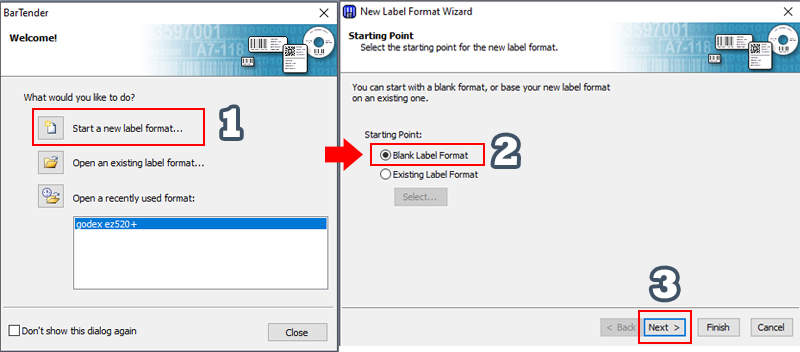
- Sau đó chọn loại máy in đang có kết nối tại Printer => ấn “Next” => tích chọn “Specify Custom Setting” => ấn “Next” => chọn khổ giấy in a4 => ấn “Next” => chọn hình dạng tem in => ấn “Next”.
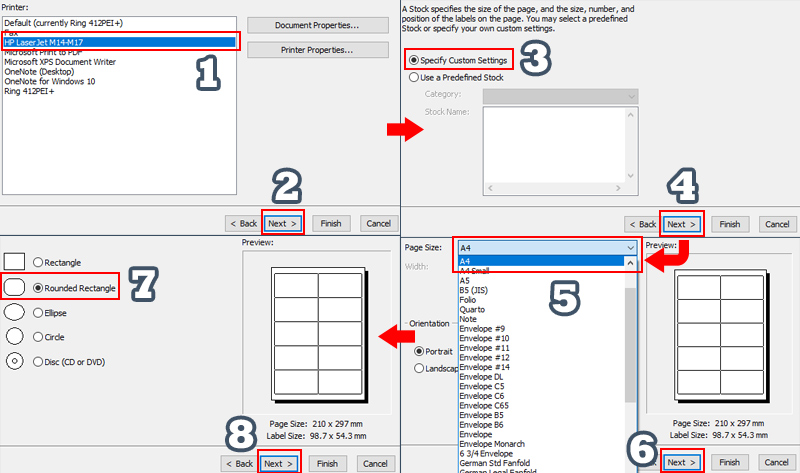
- Điền các thông số của con tem mà bạn cần sử dụng gồm:
- Top – Bottom – Left – Right điều chỉnh lề giấy => ấn “Next”
- Rows (cột) – Columns (hàng) điều chỉnh số hàng và cột tem trên bề mặt giấy => ấn “Next”
- Label size gồm Width – Height (chiều rộng và chiều cao tem) và Gap/Pitch gồm Horizontal (khoảng cách giữa tem trên cùng 1 hàng) – Vertical (khoảng cách giữa tem trên cùng 1 cột), để tùy chỉnh hãy tích vào ô “Set Manually”. => ấn “Next”
- Ấn “Next” (Ở đây bạn có thể nhớ số lượng tem trên 1 mặt in, như mẫu là có 15 con tem)
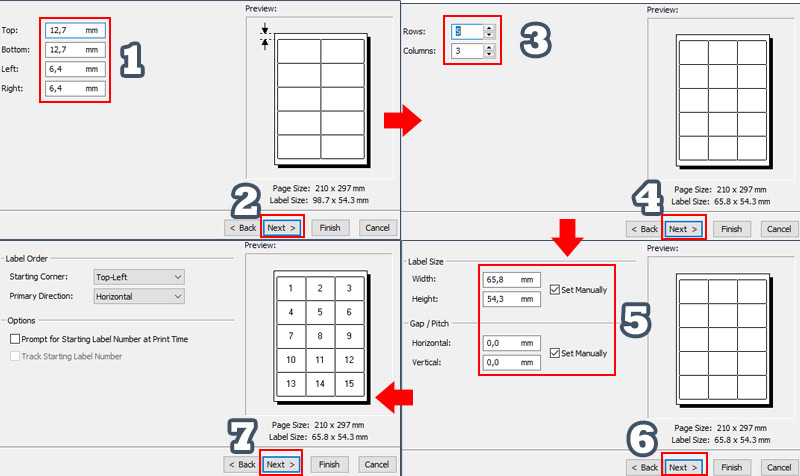
- Ấn “Finish” để tiến vào giao diện thiết kế.
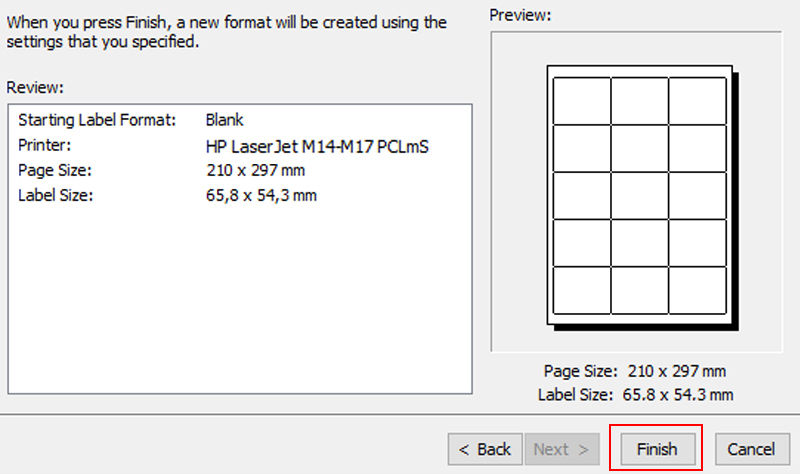
Thiết kế nội dung cho từng con tem bằng các chữ, số, ký hiệu, mã vạch được hỗ trợ trên phần mềm. (Lợi thế của phần mềm là hỗ trợ chuyển đổi mã vạch nhanh chóng, các ký hiệu đa dạng cho các ngành nghề đặc thù).
Trường hợp bạn muốn thay đổi lại các thông số như chiều rộng, chiều cao tem, khoảng cách giữa các tem,… thì có thể double click vào khoảng trống trên tem và bảng thiết lập “Page Setup” sẽ được hiện ra để bạn tiến hành điều chỉnh.
Để thêm các thông tin người dùng thao tác trên giao diện phần mềm tương tự như trên word với hai thành phần quan trọng là “Text” và “Barcode”
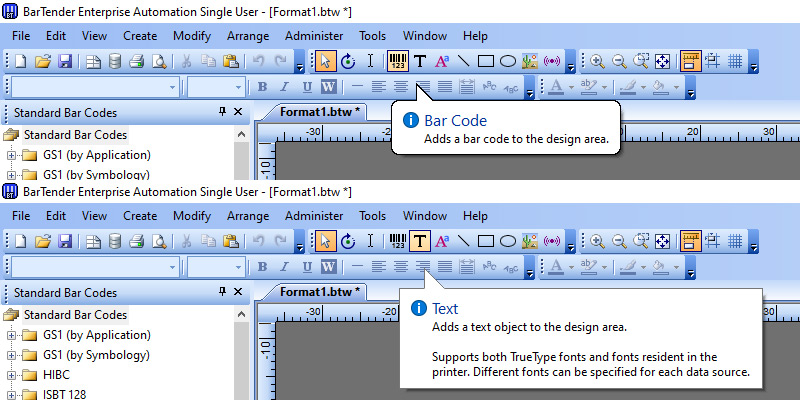
Bước 3: In tem mã vạch
Sau khi tạo được tem nhãn có thiết kế theo mong muốn, tiếp theo người dùng tiến hành in ấn.
Trước đó, hãy kết nối máy in của bạn với máy tính có file thiết kế và có driver của máy in. Cần chắc chắn rằng bên trong máy in có đủ giấy decal in cho nhu cầu in ấn của bạn.
- Sau đó, ấn tổ hợp phím “CTRL + P” hoặc chọn Print.
- Tại “Identical Copies of Label” điền số con tem mà bạn muốn tạo bản sao.
- Lưu ý: Vì dùng decal a4 cho máy in văn phòng nên hãy điền số lượng tem in lấp đầy trên toàn bộ bề mặt giấy.
- Trong thiết kế đang làm ví dụ cho bạn có 15 con tem trên 1 mặt giấy a4 nên để tối ưu vật liệu in sẽ tiến hành điền bội của 15.
- Chọn lệnh “Preview” để xem trước file sẽ in.
- Tắt trình Preview bằng nút “x” bên phải màn hình hoặc ấn “ESC”
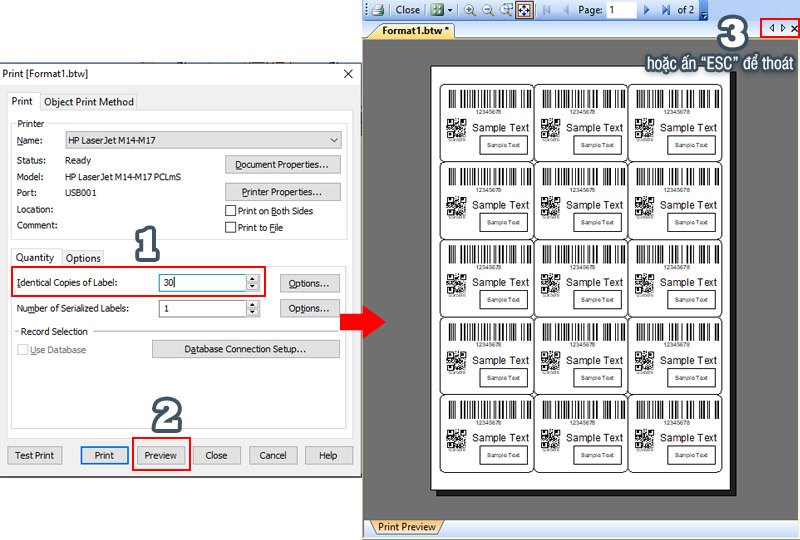
- Chỉnh sửa lại file thiết kế tem nếu cần.
- Ấn “CTRL + P” chọn “Printer” để tiến hành in ấn.
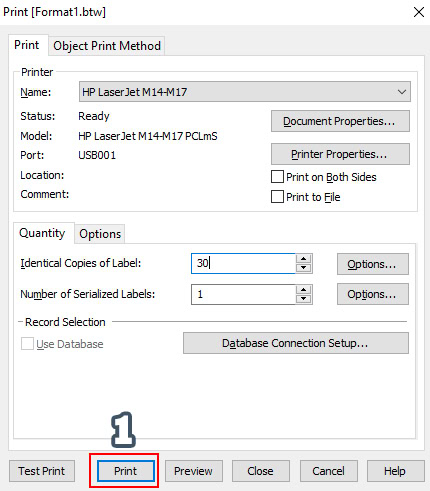
Với 3 bước kể trên người dùng có thể sử dụng máy in văn phòng để in mã vạch qua phần mềm thiết kế Bartender. Trong quá trình in, người dùng cần lưu ý một số điểm sau:
Một số lưu ý khi in mã vạch bằng máy in thường
Sử dụng máy in thường để in mã vạch cần lưu ý:
- Máy in thường không in được trên mọi chất liệu decal: Một số chất liệu decal đặc biệt có thể không tương thích với máy in thường, cần sử dụng máy in chuyên dụng để đảm bảo chất lượng in ấn.
- Chất lượng in có thể không bằng máy in mã vạch chuyên dụng: Bởi độ tương thích giữa decal dạng tờ cùng mực máy in văn phòng là không cao. Nội dung, mã vạch in trên tem có thể xảy đến tình trạng nhanh phai, mờ, nhòe.
- Cần kiểm tra kỹ lưỡng trước khi in số lượng lớn: Nên in thử một vài bản để kiểm tra chất lượng in trước khi in số lượng lớn.
- Dễ gặp phải tình trạng kẹt giấy: Giấy decal thường dày hơn giấy in thông thường. Do đó, khi in bằng máy in thường dễ gặp phải tình trạng kẹt giấy. Cần lưu ý đặt giấy decal đúng cách, kiểm tra khe hở máy in trước khi in.
- Khiến máy in thường nhanh giảm tuổi thọ hơn: Việc in ấn decal bằng máy in thường có thể khiến máy nhanh giảm tuổi thọ do decal dạng tờ có độ dày nhất định và có thể xảy ra tình trạng chảy keo bám vào linh phụ kiện máy.
So với máy in văn phòng, máy in mã vạch chuyên dụng là thiết bị lý tưởng cho việc in ấn tem mã vạch. Cụ thể sẽ được phân tích trong bảng so sánh hai loại thiết bị này ngay sau đây:
So sánh in mã vạch bằng máy in thường và máy in mã vạch chuyên dụng
Để có cái nhìn tổng quát hơn về máy in thường và máy in mã vạch chuyên dụng khi in tem mã vạch, Thế Giới Mã Vạch đã tổng hợp bảng so sánh sau:
Đặc điểm | Máy in thường in mã vạch | Máy in mã vạch chuyên dụng |
Ưu điểm | – Không cần đầu tư thêm thiết bị khác cho chức năng in ấn. | – Sử dụng decal dạng cuộn, thuận tiện điều chỉnh số lượng tem nhãn đủ dùng, không cần in hết toàn bộ như decal dạng tờ. |
Nhược điểm | – Dễ xuất hiện tình trạng kẹt giấy in do decal dày. | – Cần đầu tư thêm máy in tem thay vì tận dụng máy in thường (máy in văn phòng). |
Phù hợp với | Nhu cầu in ấn nhỏ, không thường xuyên | Chuyên dụng trong in ấn tem nhãn nên cung cấp hiệu suất cao phù hợp cho các nhu cầu sử dụng tem số lượng lớn. |
Giải đáp các thắc mắc thường gặp
1. Có thể in mã vạch nhiều màu bằng máy in thường không?
Máy in thường với loại máy in laser sẽ chỉ in được tem đơn sắc (đen – trắng). Còn với máy in phun, bạn có thể in ấn tem nhãn mã vạch với nhiều màu sắc khác nhau trên cùng 1 tem nhãn.
2. In mã vạch số lượng lớn, cần độ bền tem cao nên dùng máy in nào?
Nên sử dụng máy in mã vạch chuyên dụng để in mã vạch số lượng lớn, cần độ bền tem cao. Máy in mã vạch chuyên dụng có chất lượng in tốt hơn, độ bền tem cao hơn và tốc độ in nhanh hơn máy in thường. Nếu bạn đọc đang phân vân không biết nên lựa chọn cho mình một thiết bị in như thế nào phù hợp với nhu cầu dùng thực tế thì có thể tham khảo tài liệu chia sẻ về kinh nghiệm mua máy in được đúc kết bởi Thế Giới Mã Vạch – Đơn vị có hơn 15 năm hoạt động sôi nổi trong lĩnh vực sau đây: Hướng dẫn chọn mua đúng loại máy in mã vạch trong 4 bước
Và tham khảo nhiều hơn về các dòng “máy in mã vạch chính hãng” mà chúng tôi đang cung cấp.
3. Tại sao mã vạch của tôi bị nhòe hoặc không quét được khi in bằng máy in thường?
Có thể do chất lượng máy in, giấy decal hoặc phần mềm thiết kế tem mã vạch không phù hợp. Cần kiểm tra các yếu tố này và điều chỉnh cài đặt phù hợp để khắc phục.
4. Tem mã vạch nhanh phai khi in bằng máy in thường là vì sao?
Do máy in thường là thiết bị chuyên dụng cho in ấn tài liệu, văn bản chứ không phải là thiết bị chuyên dụng cho in ấn tem nhãn dán nên vật tư sử dụng cũng không không phải là loại chuyên dùng nên chất lượng tem in thường không cao và độ bền cũng không tốt. Tem mã vạch có thể nhanh phai màu, đặc biệt khi tiếp xúc với ánh nắng mặt trời hoặc hóa chất. Nên sử dụng máy in mã vạch chuyên dụng hoặc tem mã vạch chất lượng cao để đảm bảo độ bền cho tem.










